DNC 관리자에 로그인하고
서비스정보 - 앱 등록정보 메뉴에서
신청완료한 앱 APK 파일을 다운받아주세요.
앱 등록과정을 위해 아래 링크로 이동해서
가입한 개발자계정 로그인을 진행해주세요.
구글 플레이스토어 콘솔 : https://play.google.com/apps/publish/
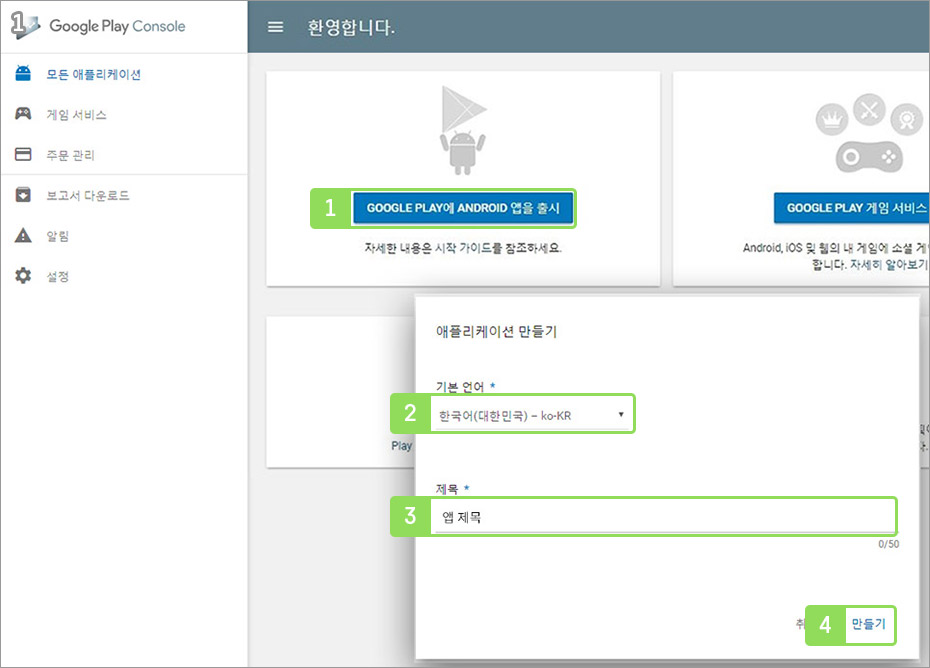
1.
①GOOGLE PLAY에 ANDROID 앱을 출시 를 클릭하세요.
팝업창이 뜨면 기본언어를 ②한국어로 설정하시고
제목에 ③앱이름 을 입력한 후 ④만들기 를 클릭합니다.
*앱 이름은 업로드 전에 다시 수정이 가능합니다.
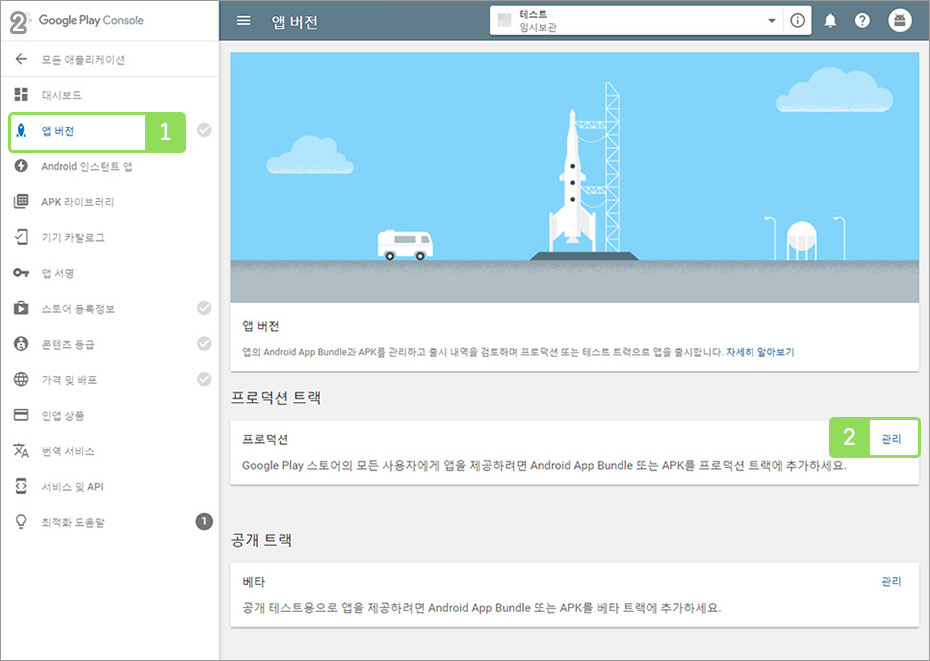
2.
왼쪽 카테고리의 ①앱 버전 메뉴를 선택한 후,
프로덕션 트랙에 ②관리 를 클릭합니다.
*프로덕션이란?
플레이스토어에 오픈이 되어 전체
사용자가 이용할 수 있는 시스템입니다.
테스트의 경우 베타를 선택하시면 됩니다.
3.
프로덕션 페이지에서 ①새 버전 출시하기 를 클릭하세요.
4.
[Google Play 앱 서명] 창이 뜹니다.
①등록안함 을 선택하시고 팝업창이
뜨면 ②확인 을 눌러주세요.
5.
APK파일을 등록하는 단계입니다.
①파일찾아보기 를 선택해 받아둔 APK를 업로드합니다.
해당 창으로 파일을 드래그&드롭하여 등록하셔도 됩니다.
6.
①버전 에는 APK의 버전을 적어주세요.
②기능 부분은 선택사항으로 해당 앱버전에
새로운 기능이 있다면 적어주세요.
③저장 을 누르고 2단계로 넘어가겠습니다.
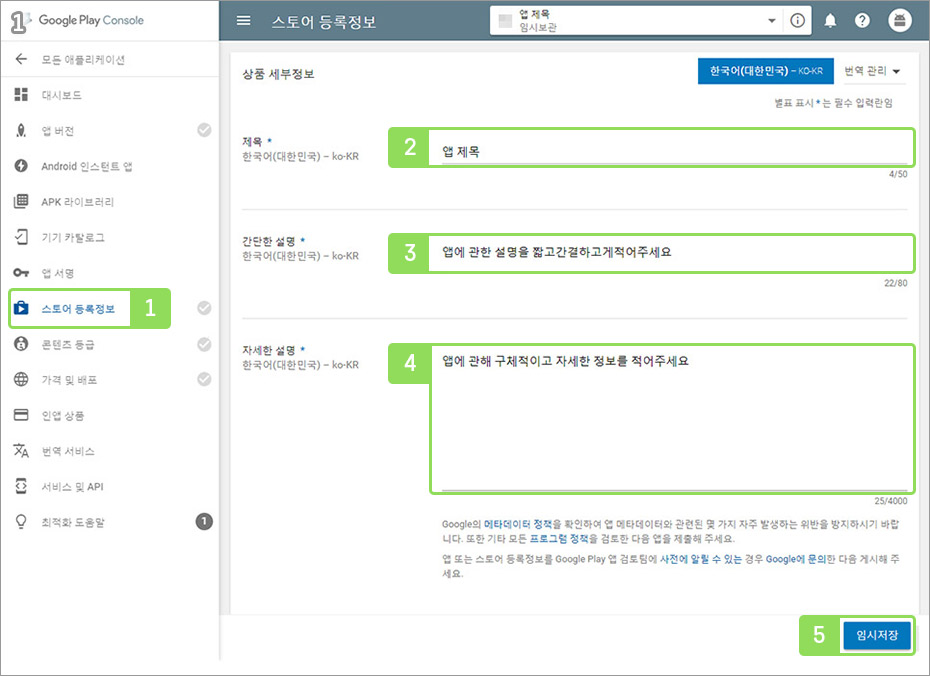
1.
플레이스토어에서 표현되는 앱 정보를 넣어주는 단계입니다.
좌측 카테고리의 ①스토어등록정보 를 클릭하세요.
②앱제목 에는 스토어에서 보여줄 앱제목을 넣어주세요.
③간단한설명 에 앱에 대한 짧은 문구를 적어주세요.
④자세한설명 에는 앱을 설명할 수 있는 상세한 정보를 적어주세요.
* 별표(*)가 붙은 항목은 필수로 입력해주세요.
그 외에는 선택사항입니다.
2.
스크린샷 영역에 앱 실행시 보여주는 화면을 캡쳐해 올려주세요.
①파일찾아보기 에 스크린샷 이미지를 올려줍니다.
최대 8장을 올릴 수 있습니다.
②고해상도 아이콘 은 앱 아이콘으로 삽입될 이미지입니다.
└( 512*512px / 32비트 PNG 파일 )
③그래픽 이미지 는 앱에 대한 대표 이미지로 마켓 상단에 삽입됩니다.
└( 1024*500px / JPG 또는 32비트 PNG 파일 )
3.
부가적인 설정영역입니다.
다양한 디바이스에 대응하는 앱이라면 고려해보실 부분입니다.
프로모션 동영상이 있으시다면 미리 유튜브에 업로드 하신 후
영상URL을 ①프로모션동영상 영역에 삽입해주세요.
4.
①어플리케이션 유형은 일반 어플리케이션을 선택합니다.
②카테고리 를 클릭하면 다양한 앱의 카테고리 중
등록할 앱에 해당하는 영역을 선택해주세요.
콘텐츠 등급 은 3단계에서 설문지를 통해 결정됩니다.
아직은 비어있는채로 두시면됩니다.
5.
①이메일 에는 담당자의 이메일을 넣어주세요.
②개인정보처리방침 에는 내 앱의 개인정보처리방침이 담겨있는 URL을 필수로 기재해주세요.
내 서비스 설정버튼을 통해 개인정보처리방침에 접속하신 후 주소를 복사해주세요.
아래 링크를 통해 필수설정을 하신 후에 진행해주세요.
약관설정 자세히보기 >
페이지의 모든 내용이 완료되었다면 오른쪽 아래의 ③임시저장을 눌러주세요.
다음 단계인 콘텐츠 등급설정으로 넘어가겠습니다.
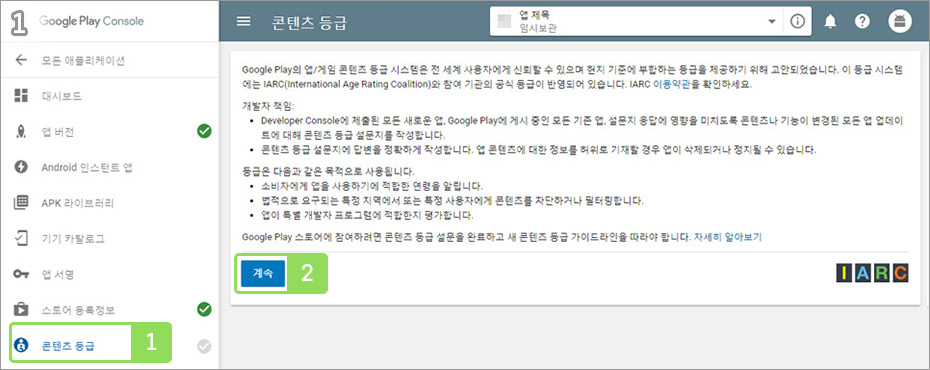
1.
세번째 단계 콘텐츠 등급으로 이동합니다.
콘텐츠 등급은 앱의 콘텐츠 및 사용연령 등급을 최종 결정하는 단계입니다.
좌측 카테고리의 ①콘텐츠등급 을 클릭하세요.
페이지 왼쪽아래 ②계속 을 클릭하면 설문페이지로 넘어갑니다.
* 1단계에서 APK를 업로드 하지 않으셨다면
다음으로 넘어갈 수 없으니 미리 확인해주세요.
2.
이메일 주소를 ①과 ② 공란에 동일하게 입력해주세요.
③앱카테고리 는 2단계 스토어정보에서 선택한
카테고리와 동일한 카테고리를 선택해주세요.
적절한 카테고리가 없다면 마지막 메뉴인
유틸리티, 생산성, 통신 및 기타 를 선택합니다.
* 앱 심사시에 카테고리와 무관한 앱은 심사거절이 될 수 있으니 신중하게 선택해주세요.
3.
카테고리 설정을마치면 설문조사를 통해 앱의 등급을 설정합니다.
①앱유형 의 설문조사에서 해당사항을 선택합니다.
설문조사가 마무리되면 ②설문지저장 을 클릭한 후
활성화 된 ③등급계산 을 클릭합니다.
* 카테고리 종류에 따라서 설문조사 내용이 조금씩 변경되는데
자신의 앱에 해당하는 내용으로 채워주시면 됩니다.
4.
등급산출이 완료되었습니다.
설문조사를 통해 결정된 앱 등급을 확인하고
③등급적용 을 클릭하세요.
카테고리와 선택한 항목에 따라 결과에는 차이가 있습니다.
5.
콘텐츠 등급 설정이 완료되었습니다.
오른쪽 아래의 ①임시저장 버튼을 꼭 눌러주세요.
마지막 단계인 가격 및 배포 로 넘어갑니다.
* 등급을 재설정하시려면 왼쪽 하단의
새 설문지 시작 버튼을 눌러 진행하시면 됩니다.
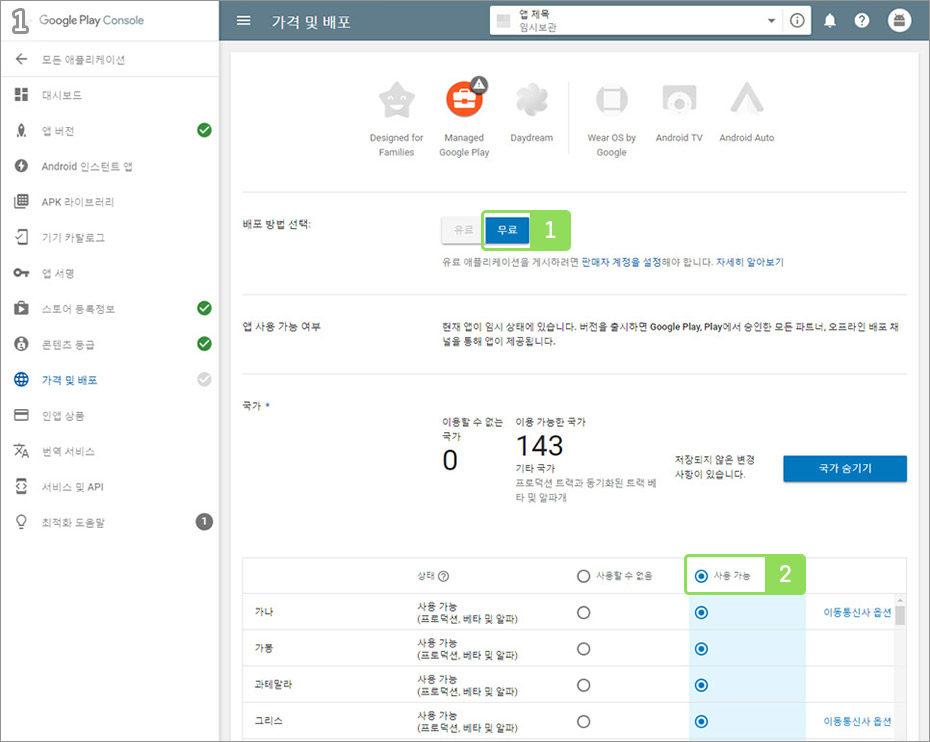
1.
마지막 단계인 ①가격 및 배포 를 클릭해주세요.
마켓에 올라가는 앱의 가격과 배포방법을 설정하는 단계입니다.
배포방법에서 ②무료 를 클릭하고 이용가능국가에 ③사용가능 을 선택해주세요.
* 본인이 배포할 방식에 따라서 유,무료와 앱판매국가를 선택해주세요.
국가는 개별선택 또한 가능합니다.
2.
어린이를 대상으로 제작된 앱이아니라면 ①아니오 를 선택해주세요.
광고포함 부분은 ②예, 광고가 포함되어 있습니다 를 선택하세요.
* 어린이 대상의 앱이라면 첫번째 질문에 “예”를 선택해주세요.
3.
①콘텐츠 가이드라인과 ②미국수출법규에 동의해주세요.
이제 모든 필수항목을 입력했습니다.
우측하단의 ③임시저장을 꼭 눌러주세요.
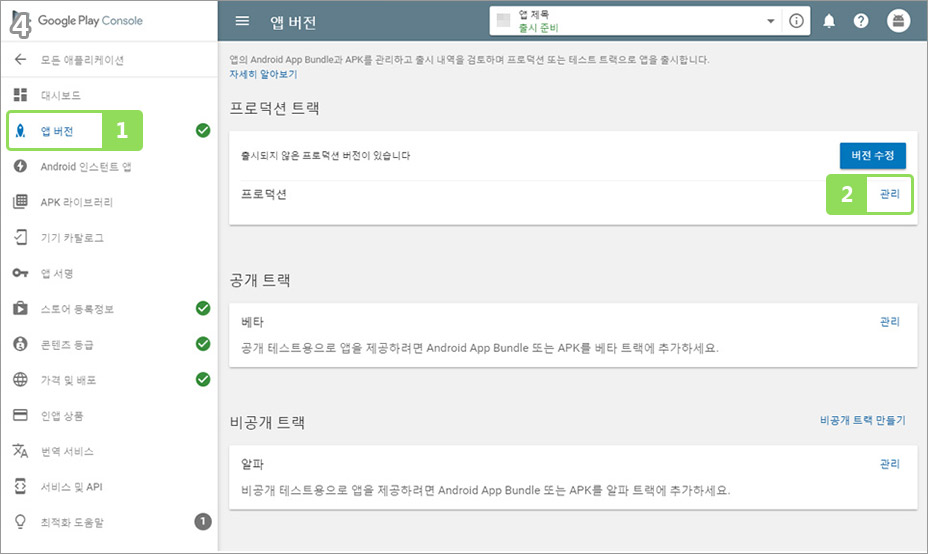
4.
왼쪽 카테고리에 4개의 녹색 버튼이 있는지 꼭 확인해주세요.
1단계를 진행했던 ①앱버전 메뉴로 이동합니다. ②관리 를 클릭해주세요.
5.
내용에 변동이없다면 페이지 하단의 ①검토 버튼을 클릭하세요
6.
페이지에서 ①프로덕션 출시 시작 을 클릭합니다.
②확인 을 눌러주시면 신청이 완료됩니다.
7.
프로덕션 출시 시작 이후에는 게시보류중 인 상태인데
2-3시간 정도 이후에 검수가 완료되면 ‘출시됨’으로 상태가 변경됩니다.
플레이스토어 등록과정이 모두 완료되었습니다.